u启动u盘安装原版xp系统操作
2015-07-09 12:09:00
xp系统依然有着它忠实的粉丝,虽然缺少了微软技术支持,但并非所有用户都会放弃这一经典而又经得起时间考验的操作系统,那么如何安装xp系统来使用呢?下面我们就和大家分享一个使用u启动u盘安装原版xp系统操作教程,希望这可以帮助大家懂得怎么安装原版xp系统。
u启动u盘安装原版xp系统准备工作:
①、制作一个u启动u盘,制作方法可以参考“U启动制作U盘启动盘详细教程”;
②、下载一个原版xp系统iso镜像文件,并保存到制作好的u启动u盘中;
③、将硬盘模式更改为IDE模式,避免硬盘模式错误导致蓝屏现象发生;
④、准备一个原版xp系统密钥;
以上准备工作完成后接下来就可以开始u启动u盘安装原版xp系统操作:
1、把制作好的u启动u盘启动盘插在电脑usb接口上并重启电脑,在出现开机画面时用一键u盘启动快捷键的方法(开机画面一键u盘启动快捷键使用方法)进入到启动项选择界面,如下图所示:
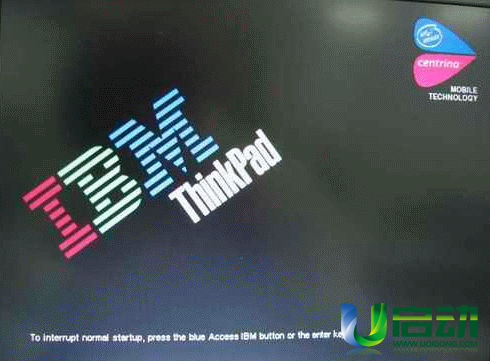
2、接着选择启动u盘项(通常为USB/USB HDD/u盘名称等开头的选项),按回车键确认选择执行,如下图所示:
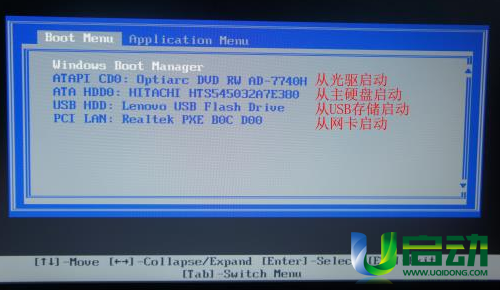
3、进入到u启动主菜单界面后,选择【02】运行u启动win03pe增强版,如下图所示:
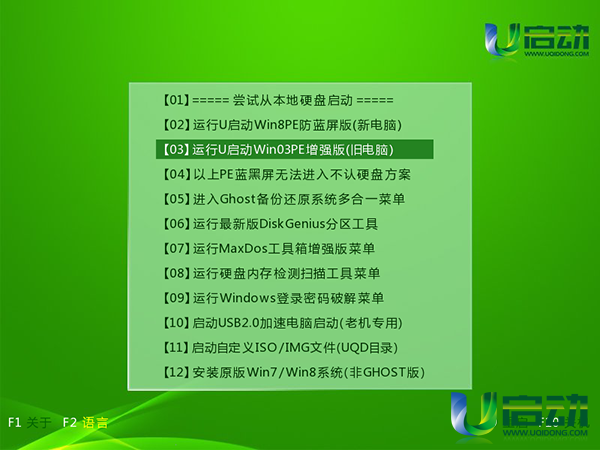
4、进入到u启动win03pe系统后,u启动pe装机工具会自动开启并加载u启动u盘中准备的原版xp系统iso镜像文件安装程序,单击选择“c盘”为系统安装盘即可,再点击“确定”按钮确认执行,如下图所示:
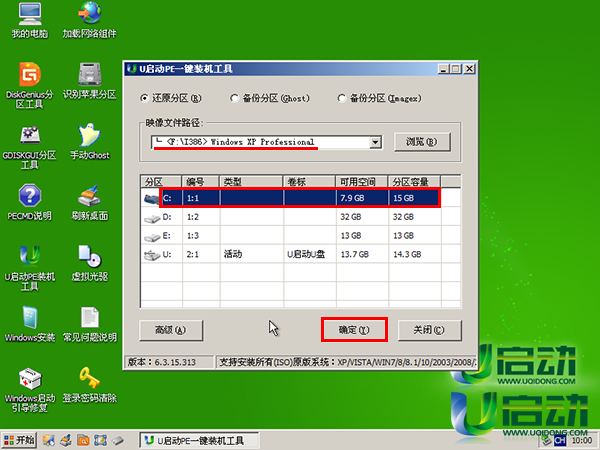
5、随即输入原版xp系统密钥,再点击“确定”按钮执行任务,如下图所示:
6、然后等待格式化c盘完成,并进入原版xp系统文件复制,如下图所示:
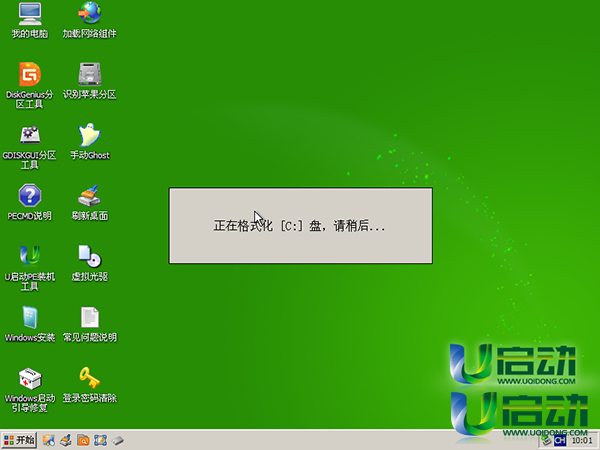
7、原版xp系统文件复制完成后,重启电脑,等待安装程序复制并释放,如下图所示:
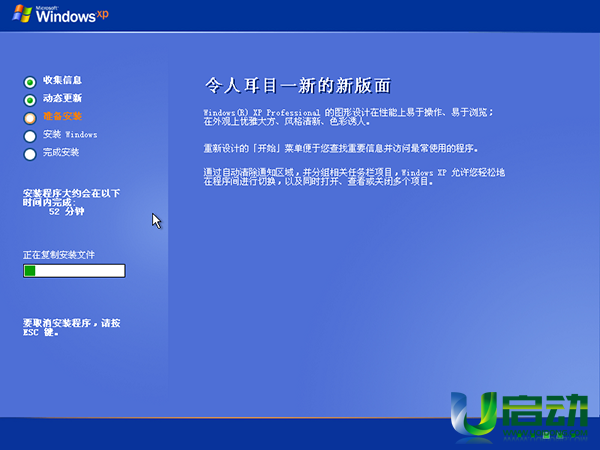
8、最后等待安装windows完成即可,如下图所示:
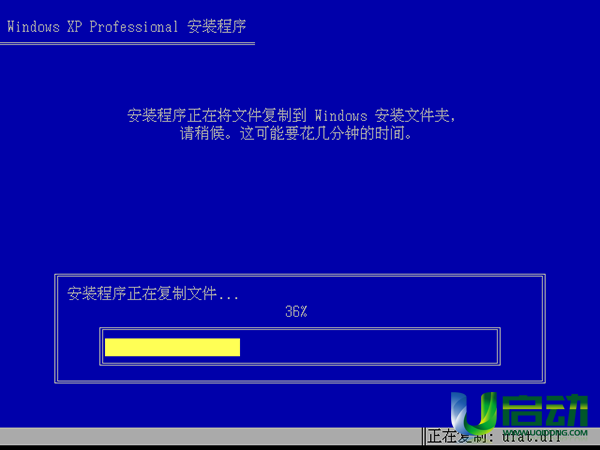
9、安装程序释放完成后,会重启电脑并继续安装windows系统,期间会需要相关windows xp安装向导设置,如下图所示:
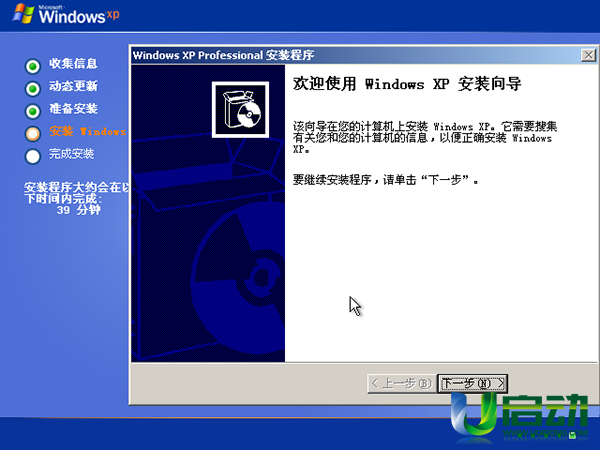
10、直到最后进入windowns xp系统桌面即可,如下图所示:

以上就是今天我们为大家介绍的u启动u盘安装原版xp系统操作,在执行系统安装的时候需要注意系统安装盘的文件数据备份,以免丢失。希望今天所分享的u启动u盘安装原版xp系统操作能够帮助到大家,如果觉得本篇文章不错,不妨分享给身边的小伙伴吧。
本文由U启动编辑发表。转载此文章须经U启动同意,并请附上出处(U启动)及本页链接。
原文链接:http://upan.9meijia.com/syjc/2551.html
原文链接:http://upan.9meijia.com/syjc/2551.html
吾空X17武仙笔记本怎么安装win8系统
吾空X17武仙笔记本搭载了英特尔酷睿第10代i7处理器以及集成显卡,今天为大家分享吾空X17武仙笔记本...
- [2021-09-29]bios怎么设置网卡启动 bios设置网卡启动操作方法
- [2021-09-29]bios怎么切换显卡 bios切换显卡模式
- [2021-09-28]技嘉Aorus 5笔记本怎么一键安装win10系统
- [2021-09-28]ROG 魔霸4运动版笔记本怎么使用u启动u盘装机一键
- [2021-09-28]磐正IH81MC-Q3主板怎么通过bios设置u盘启动
- [2021-09-27]梅捷SY-A88G-RL主板怎么通过bios设置u盘启动
- [2021-09-26]bios怎么设置cpu超频 bios设置cpu超频操作方法
U盘工具下载推荐
更多>>-
 u启动win10安装工具
[2021-09-22]
u启动win10安装工具
[2021-09-22]
-
 u启动一键装机软件
[2021-09-17]
u启动一键装机软件
[2021-09-17]
-
 u启动一键重装系统软件
[2021-09-17]
u启动一键重装系统软件
[2021-09-17]
-
 什么装机软件干净
[2021-09-16]
什么装机软件干净
[2021-09-16]
Copyright © 2010-2016 upan.9meijia.com u启动 版权所有 京ICP备14010074号-20 意见建议:service@upan.9meijia.com
 吾空X17武仙笔记本怎么安装win8系
吾空X17武仙笔记本怎么安装win8系
 雷神911 Pro银月笔记本怎么使用u启
雷神911 Pro银月笔记本怎么使用u启
 u启动win 8pe系统维护工具箱_6.3免费
u启动win 8pe系统维护工具箱_6.3免费
 u启动win 7pe系统维护工具箱_6.3免费
u启动win 7pe系统维护工具箱_6.3免费
 bios怎么设置网卡启动 bios设置网卡
bios怎么设置网卡启动 bios设置网卡
 bios怎么切换显卡 bios切换显卡模式
bios怎么切换显卡 bios切换显卡模式
 win10怎么安装视频教学
win10怎么安装视频教学
 u启动u盘启动安装原版win8系统视频
u启动u盘启动安装原版win8系统视频
 win10系统没有兼容性选项怎么办
win10系统没有兼容性选项怎么办
 win10系统提示未安装音频设备怎么
win10系统提示未安装音频设备怎么

 联想win8改win7bios设置方法
联想win8改win7bios设置方法
 技嘉uefi bios如何设置ahci模式
技嘉uefi bios如何设置ahci模式
 惠普电脑uefi不识别u盘怎么办
惠普电脑uefi不识别u盘怎么办
 win8改win7如何设置bios
win8改win7如何设置bios
 bios没有usb启动项如何是好
bios没有usb启动项如何是好
 详析bios设置显存操作过程
详析bios设置显存操作过程
 修改bios让电脑待机不死机
修改bios让电脑待机不死机